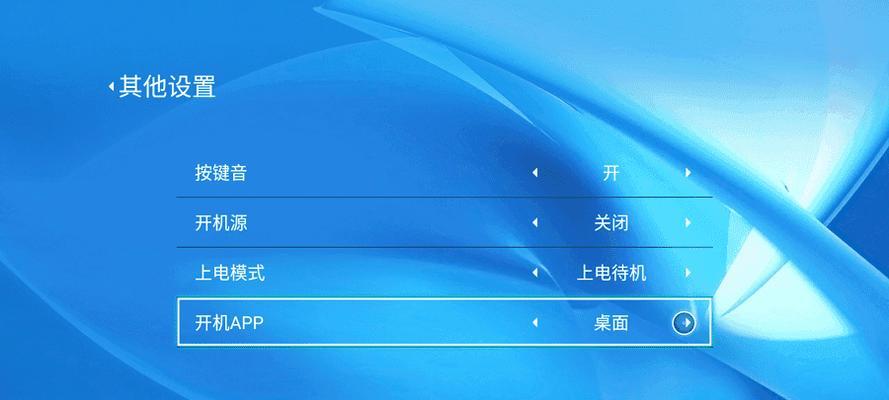随着科技的发展,投影仪已经成为了家庭娱乐、商务办公及教育培训不可或缺的设备。正确选择并设置播放源,是确保投影仪发挥最佳性能、提供出色观看体验的重要一环。本文将全面指导您如何根据自身需求选择合适的投影仪播放源,并详细介绍设置方法。
选择合适的投影仪播放源
在安装投影仪之前,您需要确定投影仪的用途,从而选择最合适的播放源。以下是一些常见的投影仪播放源及其适用场景:
1.HDMI端口
HDMI是一种广泛使用的高清晰度多媒体接口,可用于连接各种数字视频和音频设备。适合需要高清晰度图像和声音的场合,比如播放蓝光电影、连接笔记本电脑和游戏机。
2.VGA端口
VGA适用于旧式计算机和一些特定的视频设备。它主要用于传输模拟信号,适合需要连接老式电脑或演示文稿的用户。
3.USB端口
通过USB端口,您可以直接从USB存储设备播放视频、图片和音乐。对于不打算连接其他设备,而只希望播放存储在USB驱动器中的内容的用户来说,这是一个便捷的选项。
4.DVI端口
DVI接口主要用在计算机显示器上,可以传输数字信号。如果您需要连接数字显示器或投影仪,DVI是一个不错的选择。
5.无线连接
通过Wi-Fi,投影仪可以无线连接到网络或移动设备,支持Miracast、AirPlay等无线镜像技术,非常适合不希望布线的现代家庭和演示环境。
播放源的设置方法
1.连接硬件设备
根据您选择的播放源,将相应的线缆连接到投影仪和播放设备的对应端口。如果您选择HDMI作为播放源,那么使用HDMI线缆一端连接到投影仪的HDMI端口,另一端连接到相应的播放设备(如蓝光播放器、游戏机、笔记本电脑等)。
2.选择输入信号源
启动投影仪和播放设备,在投影仪控制界面或遥控器上找到“信号源”或“输入源”选项。通常,您可能需要通过按“Source”或“Input”按钮来循环选择不同的输入源,直到找到与您连接的播放设备相对应的输入信号源。
3.调整显示设置
确定信号源后,根据需要调整投影仪的画面设置,例如分辨率、显示比例等。确保视频输出格式与投影仪兼容,例如1080p或4K分辨率。
4.测试播放
使用播放设备播放一段视频或图片,检查音视频是否同步,以及图像质量是否满足您的预期。如有需要,回退至设置界面调整相关参数。
常见问题解答与实用技巧
问题1:投影仪没有信号提示?
技巧:确认所有连接的线缆是否牢固,并检查线缆是否损坏。确保投影仪和播放设备都已经打开。
问题2:图像比例不正确?
技巧:调整投影仪的显示比例设置,或者在播放设备上设置输出比例以匹配投影仪。
问题3:投影仪无法识别播放源?
技巧:切换到正确的输入源,确保播放设备输出信号,并检查投影仪的信号检测功能是否正常。
结语
选择正确的播放源并正确设置,对确保您的投影仪设备能够正常工作,并提供优秀的观看体验至关重要。时刻留意连接细节,根据具体用途灵活选择合适的播放源,您就可以轻松享受到高质量的投影效果。随着操作的熟练,相信您能够更好地利用投影仪,满足各种场景下的展示需求。